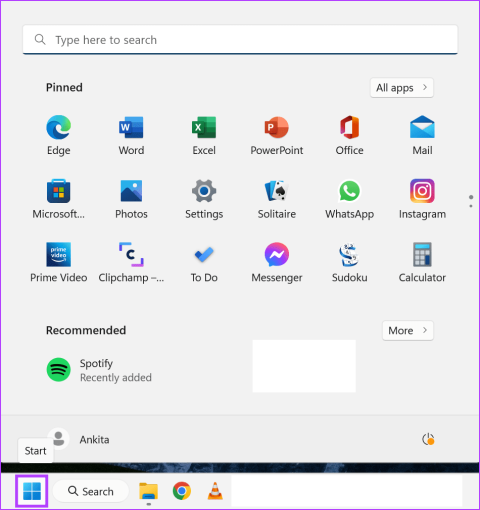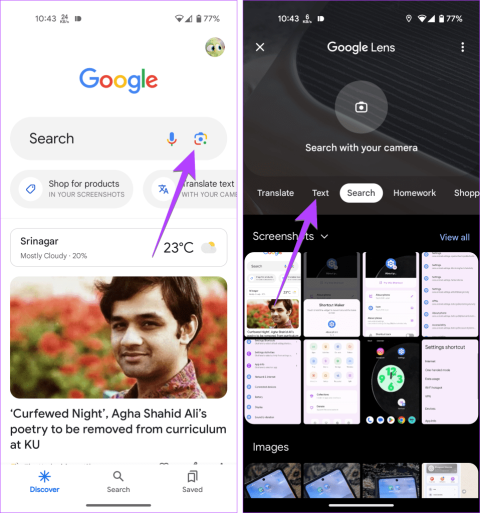GoogleMeetの出席レポートを取得する方法

ビデオ会議アプリケーションのどん底の世界では、GoogleはそのチャンピオンとしてGoogleMeetを選びました。現在すべてのプラットフォームで利用できるこのアプリケーションは、Zほど堅牢ではありません…

グループの参加者の話を全員に聞かせたり、会議中に自分で話したい場合は、チームと電話会議を行うときに人をミュートする方法が必要になる場合があります。幸いなことに、Google Meetなどの主要なコラボレーションツールを使用すると、通話中に他の人のマイクをミュートすることができます。
しかし、話し合いが進むにつれて、相手のミュートを解除して相手の意見を聞き、プロジェクトで共同作業をさせたい場合があります。次の投稿は、GoogleMeetの参加者のミュートを解除するのに役立ちます。
コンテンツ
GoogleMeetの参加者のミュートを解除できますか
これを書いている時点では、違います。Googleは、参加者をミュートした後、GoogleMeetの参加者のミュートを解除する方法を提供していません。
GoogleMeetの参加者のミュートを解除できないのはなぜですか
Googleによると、プライバシー上の理由から、GoogleMeetで他の人のミュートを解除することはできません。これは、参加者としてミュートされた後は、許可するまで会議の他のメンバーにあなたの声を聞かせたくないため、理にかなっています。このように、反対側はあなたの許可なしにリモートでマイクをオンにすることはできません。
したがって、他の人が彼の声を聞くことができるように、参加者に自分のミュートを解除するように依頼する必要があります。その後、彼は自分自身のミュートを解除することができます。以下のガイドは、自分のミュートを解除する方法を示しています。
今後のアップデートを期待できますか?
多分。Googleは、今後のG Suiteリリースのウェブページに記載されているように、会議の主催者に新しいモデレートコントロールを導入するよう取り組んでいます 。「会議のモデレート制御」機能は、会議の主催者が会議中にさらに制御できるようにするオプションを含むように説明されています。
これらには、ミュート、表示、招待などの更新が含まれますが、今後の更新により、GoogleMeetで他の人のミュートを解除する機能が追加される可能性があることを保証することはできません。会議のモデレートは現在「開発中」です。つまり、会議のモデレートについて詳しく知るまでに数か月かかる場合があります。
GoogleMeetで自分のミュートを解除する方法
以下の手順に従って、会議中にミュートを解除できます。
WebでMeetを使用する場合
ステップ1:PCでGoogle Meetを開き、会議に参加します。
ステップ2:会議画面で、以前に自分自身をミュートしたことがある場合、または他の人によってミュートされたことがある場合は、下部にある赤で強調表示されているマイクをクリックしてミュートを解除できます。これにより、マイクボタンが白に変わり、会議の全員があなたの声を聞くことができるようになります。
左:マイクがミュートされています。右:ミュートされていないマイク
スマートフォンでGoogleMeetアプリを使用する場合
ステップ1:スマートフォンでGoogle Meetアプリを開き、会議に参加します。
ステップ2:下部にある赤で強調表示されているマイクをクリックすると、会議で自分のミュートを解除できます。
電話オーディオを使用する場合
PCとモバイルアプリのユーザーに加えて、電話でGoogleMeetのビデオ会議に誰かを追加できます。電話の参加者で、会議中にミュートされている場合は、ダイヤルパッドの「* 6」を押してミュートを解除できます。会議中に「* 6」を押してマイクをミュートすることもできます。
他に何ができますか?

よく見ると、 今後のG SuiteリリースのWebページでは、GoogleMeetの将来の追加機能の1つとして「ハンドレイズ」機能も紹介されています。機能の説明で説明されているように、ハンドレイズツールを使用すると、会議セッションを中断することなく「自分自身に注意を向ける」ことができます。
この機能は、Zoomの[挙手]オプションと同様に機能する必要があります。これにより、参加者は会議で手を挙げて、以前に主催者によってミュートされていた場合に、会議中に発言してフィードバックを共有できます。Google Meetの挙手ツールは現在開発中です。つまり、この機能は今後数か月以内に会議に組み込まれる予定です。
それまでは、このツールをお試しください
ミュート/ミュート解除の状況を回避する最善の方法は、GoogleMeetでの会議中にプッシュツートークを使用することです。PCで主にビデオ会議サービスを使用している場合は、この拡張機能をGoogle ChromeWebブラウザーにインストールできます。この拡張機能は、トランシーバーと同様の目的を提供するため、会議中にキーボードのスペースキーを押して声を上げることができます。
それ以外の場合は、マイクはミュートされたままになるため、大勢の人との会話をシームレスに行うことができます。これにより、参加者は、会議中に自分自身を継続的にミュートおよびミュート解除するために、画面上のいくつかのボタンをクリックする必要がなくなります。
会議の主催者の場合は、会議の他の全員にこの拡張機能のインストールを要求できます。これにより、ユーザーは「プッシュツートーク」のホットキーとして使用するキーをパーソナライズすることもできます。
Google Meetの参加者のミュートを解除する方法をお探しですか?上記のガイドはそれを行うのに役立ちましたか?以下のコメントでお知らせください。
ビデオ会議アプリケーションのどん底の世界では、GoogleはそのチャンピオンとしてGoogleMeetを選びました。現在すべてのプラットフォームで利用できるこのアプリケーションは、Zほど堅牢ではありません…
昨年、ビデオ会議とコラボレーションサービスの需要が急増し、他のサービスよりもランクを上げたサービスの1つがGoogleMeetです。だけでなく…
オンライン会議は進歩と学習の天国でしたが、すぐに匿名ユーザーから攻撃を受け、プロセスを中断していたずらをやめました。これは「Zoombombing」と呼ばれていました。よりも…
Google Meetは、過去半年間で主要なビデオ会議ソリューションの1つになりました。それは無料で、フープを飛び越えることを強制せず、あなたが望むほど安全です…
Googleは最近、ZoomやMicrosoft Teamsのようなものと競争するために、Meetを新機能と改善された機能で刷新しています。リモートコラボレーションツールは、すべてのG-Suiteサブスクリプションに含まれていました…
Google Meetは、現在市場で入手可能な最も話題のリモートコラボレーションプラットフォームの1つになりました。それはたくさんの驚くべき機能を提供し、信頼性が付属しています…
Googleは、MeetをセグメントのリーダーであるZoomと同じくらい人気があり、楽しく使えるようにするために必死になっています。すべてのGmailユーザーに無料のビデオ通話が導入されたことで、Googleはすでに私を作っています…
Google Meetは、その日の大きなビデオ会議アプリと競争するためのアップデートを展開し続けているため、勢いを増しています。最新のアップデートにより、GoogleMeetは最大250回の使用を保持できるようになりました…
COVID-19のパンデミックにより、Google Meetなどのビデオ会議ツールのおかげで、私たちの多くは自宅の快適さから離れた場所で日常のタスクを実行する必要がありました。マウンテンビュー…
最近のCOVID-19の大流行により、国によって課せられた制限のために、多くの人々が自宅で仕事をすることを余儀なくされています。このため、多くの組織がさまざまなリモートコラボレーションを探しています…
Google Meetは、プレビューにミラービューが表示されていても、視聴者のためにビデオをミラーリングまたは反転しません。したがって、ビューを修正するために1回の表示で反転する必要はありません。でも、 …
Googleは、Google Meetを利用して、グループ会議をシームレスに実施し、クライアントや同僚とリモートでコラボレーションできるようにしました。このサービスは、提供することでかなりの視聴者を獲得しています…
Google Meetは、Googleのソーシャルビデオ会議アプリであるGoogleハングアウトのビジネス指向バージョンです。多くの都市が封鎖された後の数日間、GoogleMeetは急増しました…
グーグルは、進行中のパンデミックによる今日の世界の高まる需要を満たすために、ミートを大幅に刷新してきました。会社は最初に許可された参加者の数を増やしました…
過去数年間、特に過去数か月にわたって、実際の体験がいかに迅速にデジタル化されているかを目の当たりにしてきました。タブレットでのメモ取りからGでの専門家会議まで…
数ヶ月前、潜在的に危険な病原体が主流メディアの注目を集めました。現在、20万人以上が死亡し、300万人が感染した後、1人として宣伝されています…
Google Meetは、仮想会議の開催を検討している場合に最適なオプションです。このアプリはシンプルで習得が簡単ですが、それでも私たちが期待するようになったすべての必要な機能を提供します…
Mountain View社がすべてのユーザーに無料でエンタープライズビデオ会議を展開し始めて以来、GoogleMeetのユーザーベースは大幅に増加しています。MeetはZoの代わりに近づいています…
COVID-19のパンデミックは、私たち全員を私たちの快適ゾーンから追い出しました。あなたが教師である場合、生徒を管理し、自宅から離れた場所で学習させるのは難しいと感じているに違いありません。幸運なことに…
COVID-19のパンデミックが続いているため、子供でいっぱいの部屋を管理するのが十分に難しい場合は、自宅から離れた場所で教えるのに苦労しているに違いありません。幸いなことに、あなたはモスを作ることができます…
iPhone に通知が届いても Apple Watch は受信しませんか?そうでない場合は、問題を解決するための簡単な解決策をいくつか紹介します。
NVIDIA GPU を持っていますが、DLSS を楽しむことができませんか? FPS ブーストのために NVIDIA RTX GPU に AMD FSR3 Mod をインストールするガイドを確認してください。
ディスプレイデバイスに接続したいのですが、HDMI to DisplayPort が機能しませんか?この問題を解決する7つの簡単な方法を見てみましょう。
PDF 内のコメントの作成者名を変更する必要がありますか? Adobe Acrobat Pro を使用してこれを行う方法は次のとおりです。
PS5 が外付けハードドライブを認識しない、または表示しない場合でも、心配する必要はありません。ここでは、それを機能させるのに役立ついくつかのヒントを紹介します。
YouTube のクローズド キャプション (字幕) がデスクトップまたはモバイルで機能しない場合に役立つトラブルシューティングのヒントをいくつか紹介します。
お住まいの地域で YouTube ビデオにアクセスする際に問題が発生しますか?ブロックされた YouTube 動画を視聴する最良の方法は次のとおりです。
Twitter に写真やビデオをアップロードする際に頻繁に問題に直面することがありますか?問題を解決する最良の方法は次のとおりです。
任意のデバイスで Instagram のキャッシュをクリアする方法と、クリアすると何が起こるかについて詳しく知りたい方は読み続けてください。
携帯電話上の画像からテキストを抽出したいですか? Android と iPhone で Google レンズを使用して画像からテキストをコピーする 3 つの方法を確認してください。